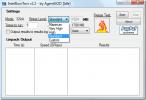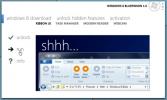כיצד להוסיף 'חפש בגוגל' בתפריט ההקשר של Microsoft
Microsoft Edge הוא הדפדפן שמיקרוסופט דוחפת לחזור למירוץ הדפדפנים. זה מגיע לשם ולוקח את הזמן שלו. לדפדפני האינטרנט המודרניים כולם אפשרות 'חפש' מסודרת בתפריט ההקשר שלהם. כשאתה בוחר טקסט ולחץ עליו באמצעות לחצן העכבר הימני, אפשרות זו מאפשרת לך לחפש בטקסט שנבחר בדפדפן שלך. החיפוש פותח חדש כרטיסייה, מוסיף את המונח לסרגל החיפוש ומחפש אותו בדפדפן ברירת המחדל שלך. ל- Edge אין אפשרות זו. עברו שנתיים מאז Windows 10 יצא והדפדפן עדיין חסר את היסודות. החדשות הטובות הן שאתה יכול להוסיף 'חפש בגוגל' ב- Microsoft Edge עם סיומת.
התוסף שאתה צריך להוסיף 'חפש בגוגל' ב- Microsoft Edge נקרא סיומת חיפוש הקשר עבור Microsoft Edge. התוסף הזה עדיין לא זמין בחנות Windows. התקנתו אמורה להיות יותר מתהליך של לחיצה אחת, אך זה לא קשה מדי.
לסיכום התהליך; עליך להתקין אישור, לאפשר מצב מפתחים במערכת Windows 10 ואז להתקין את התוסף. אם יש לך חששות אבטחה לגבי התקנת האישור, התוסף הוא קוד פתוח. אתה יכול לבדוק הכל בעצמך לפני שתמשיך להתקין אותו.
הפעל את מצב המפתחים
תזדקק לזכויות ניהול כדי לאפשר מצב מפתחים. פתח את אפליקציית ההגדרות. עבור לקבוצת ההגדרות של עדכון ואבטחה. בחר בכרטיסייה למפתחים והפעל את מצב המפתחים.

התקן אישור
בקר בדף Github לקבלת סיומת לחיפוש הקשר עבור Microsoft Edge. בחלק המהדורה יש שני קבצים שתוריד. האחד נקרא Certificate.cer והשני נקרא Click-Click-Search.appx. הורד את שני הקבצים האלה. קובץ האישור הוא זה שאתה זקוק לסעיף זה.
לחץ פעמיים על הקובץ כדי להתחיל להתקין אותו. לחץ על הלחצן 'התקן אישור'.
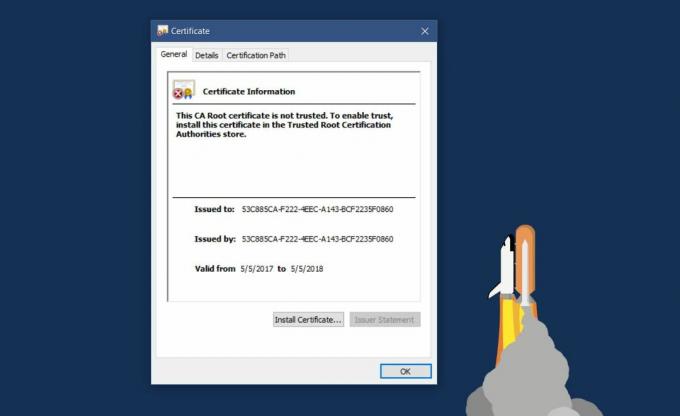
בחר 'מכונה מקומית' תחת מיקום החנות. הקש "הבא.
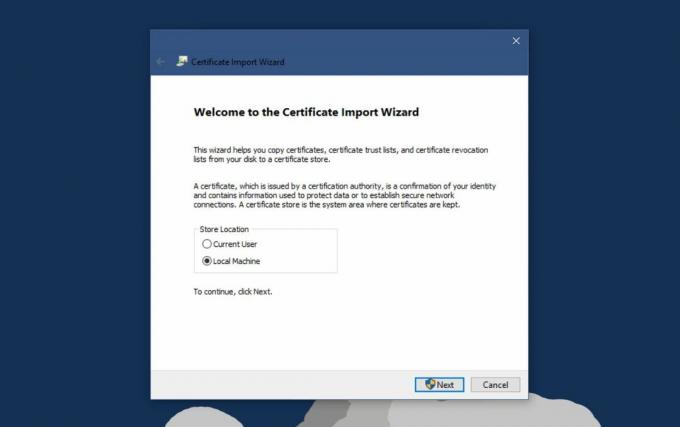
בחר 'הצב את כל האישורים בחנות הבאה' ולחץ על עיון.
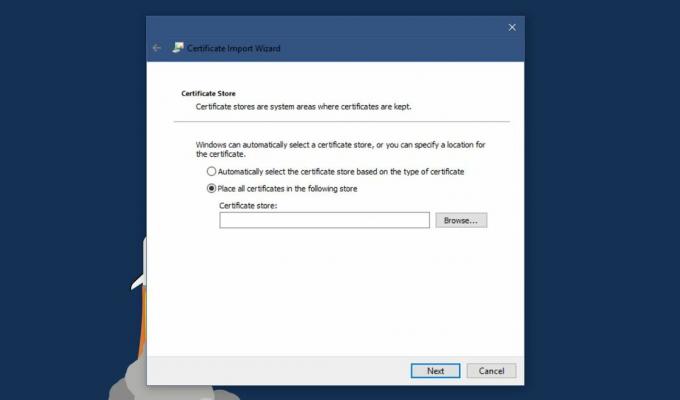
בחלון מיקומי החנות, חפש ובחר 'אנשים מהימנים'. לחץ על הבא ואז לחץ על סיום.

התקן תוסף חיפוש להקשר עבור Microsoft Edge
אתה מוכן להתקין את התוסף. לחץ פעמיים על קובץ לחיצה ימנית-Search.appx שהורדת. המסך החכם של Windows עשוי לחסום את האפליקציה. לחץ על 'מידע נוסף' בשורת המסך החכם, והתקן את התוסף. זה מתקין תוך מספר שניות.
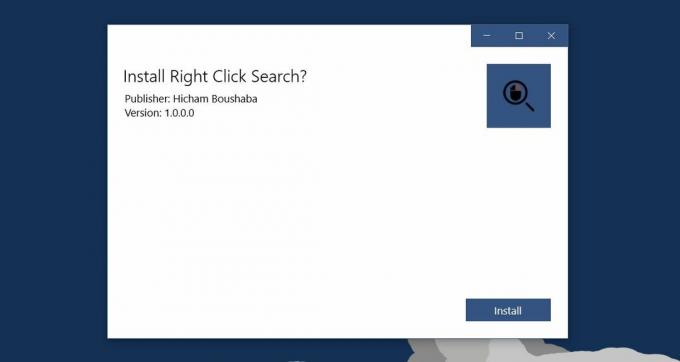
'חפש בגוגל' ב- Microsoft Edge
פתח את Edge ובחר טקסט. לחץ באמצעות לחצן העכבר הימני. תהיה אפשרות חדשה בתפריט ההקשר שנקרא 'חפש' ואחריו הטקסט שנבחר. כברירת מחדל, יהיה תפריט משנה שמפרט את ארבעת מנועי החיפוש עליהם תוכלו לחפש במונח.

ארבעה מנועי חיפוש זה קצת יותר מדי וזה מוסיף לחיצה נוספת. התוסף מאפשר לך להגדיר מנוע חיפוש אחד בלבד לחיפוש מתפריט ההקשר. לחץ על כפתור הצפה בפינה השמאלית העליונה ב- Edge. בחר הרחבות מהחלונית שנפתחת. לחץ על סמל גלגל השיניים שליד בתוסף החיפוש לחיצה ימנית.
בדף ההגדרות של התוסף, בחר באפשרות 'השתמש בספק שצוין' ואז בחר מנוע חיפוש מהתפריט הנפתח. לחץ על 'עדכן הגדרות' והפעל מחדש את Edge.
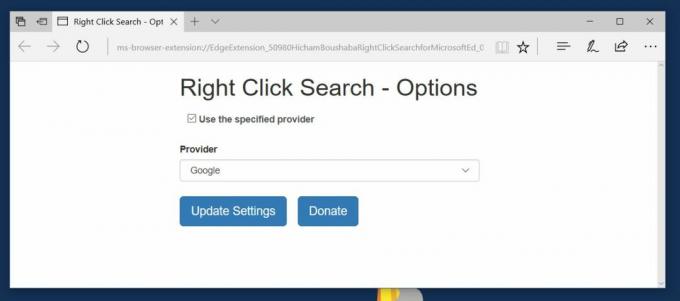
אם בחרת ב- Google בהגדרות התוסף, היא תוסיף 'חפש ב- Google' ב- Microsoft Edge.
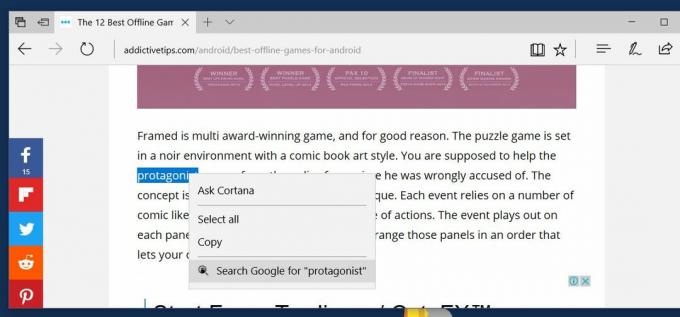
הורד את תוסף חיפוש ההקשר עבור Microsoft Edge
לְחַפֵּשׂ
הודעות האחרונות
כיצד לפתוח קבצים ותיקיות משורת הפקודה ב- Windows 10
ה שורת הפקודה יכול לעשות הרבה דברים שממשק המשתמש של Windows 10 לא נ...
צריבה בדוק את מעבד ה- Intel Core 2 Duo / Core 2 שלך עם IntelBurnTest =
אז קנית מעבד אינטל חדש ורוצה לשרוף את הבדיקה כדי לבדוק כיצד הוא יכו...
כיצד לבטל את הנעילה של תכונות נסתרות ב- Windows 8
הרבה דיונים ברשת על תכונות חדשות ומעניינות של Windows 8, כולל Windo...